크롬과 네이버에서 마우스 우클릭이나 드래그 복사 방지가 되어서 컨텐츠를 가져오기 어려우신가요? 이는 웹페이지 관리자가 자바스크립트나 CSS를 통해 텍스트를 무분별하게 가져갈 수 없도록 방지했기 때문입니다. 요즘 하도 무단으로 글을 가져가거나 복사하는 분들이 많아서 정말 최소한의 방어수단을 설정해 둔 것입니다.
그렇지만, 우리도 자바스크립트와 CSS를 활용해서 복사하고 싶은 콘텐츠들을 복사할 우회방법이 2가지 있습니다. 아래 크롬의 '개발자 도구'와 크롬 확장 프로그램(드래그 프리)로 복사방지를 봉인해제하고 활용하는 법을 공유하겠습니다.
*참고로 해당 내용은 크롬 브라우저와 네이버 웨일 브라우저 기준입니다. 구형 인터넷 익스플로러(IE) 등의 브라우저에서는 다른 방법을 활용하셔야 합니다.

목차
1. 크롬 '개발자 도구' 활용하여 드래그 복사방지 해제
1) 'F12' 눌러서 개발자도구 실행
크롬이 정말 활용하기 좋은게 개발자도구를 바로 보면서 웹 상의 코드 작업이 가능합니다. F12를 누르시거나 우측 상단에 "점3개> 도구 더보기 > 개발자 도구"로 들어가면 바로 화면 우측에 개발자 도구가 나옵니다.
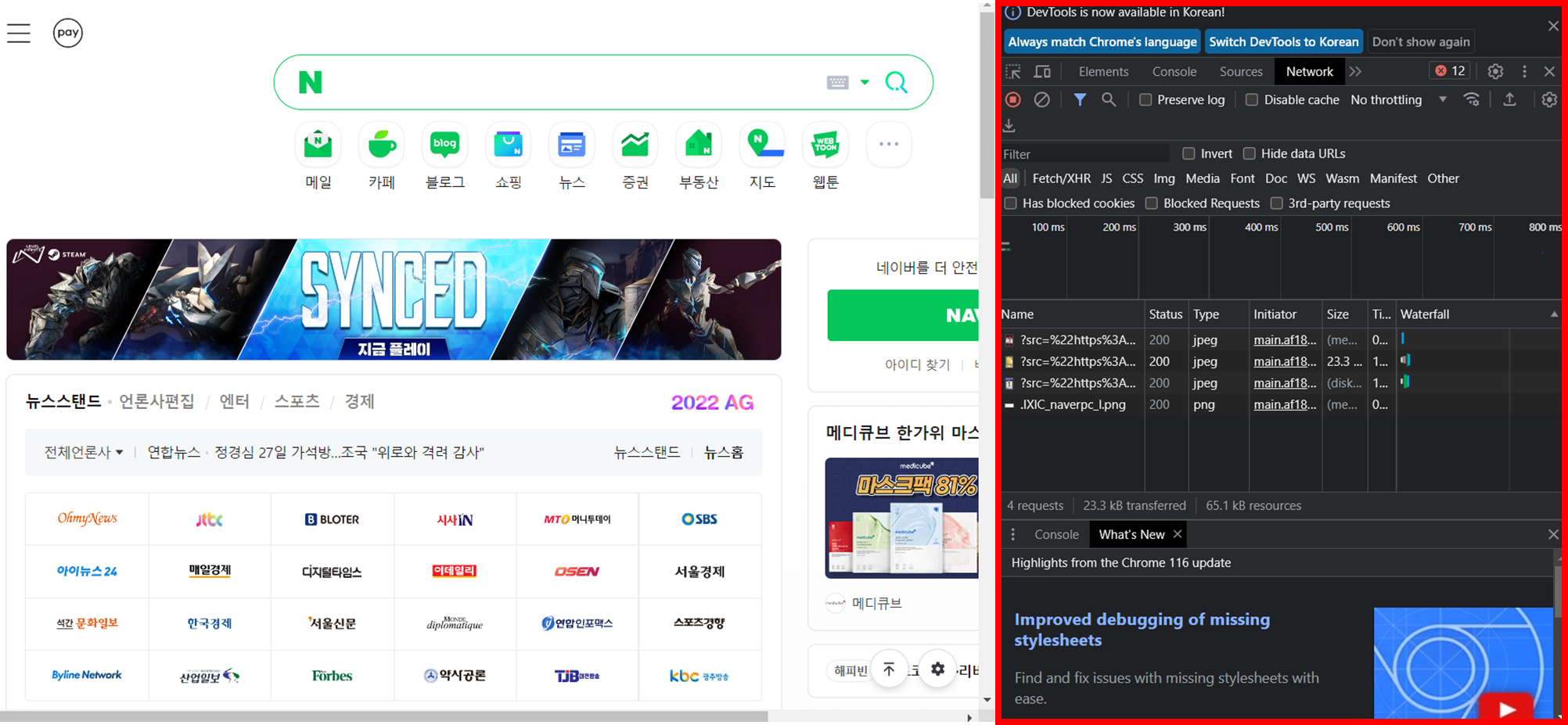
2) 톱니바퀴 모양 Setting 클릭(또는 F1 누르기) > 맨 하단 'Debugger' 아래 "Disable JavaScript" 체크
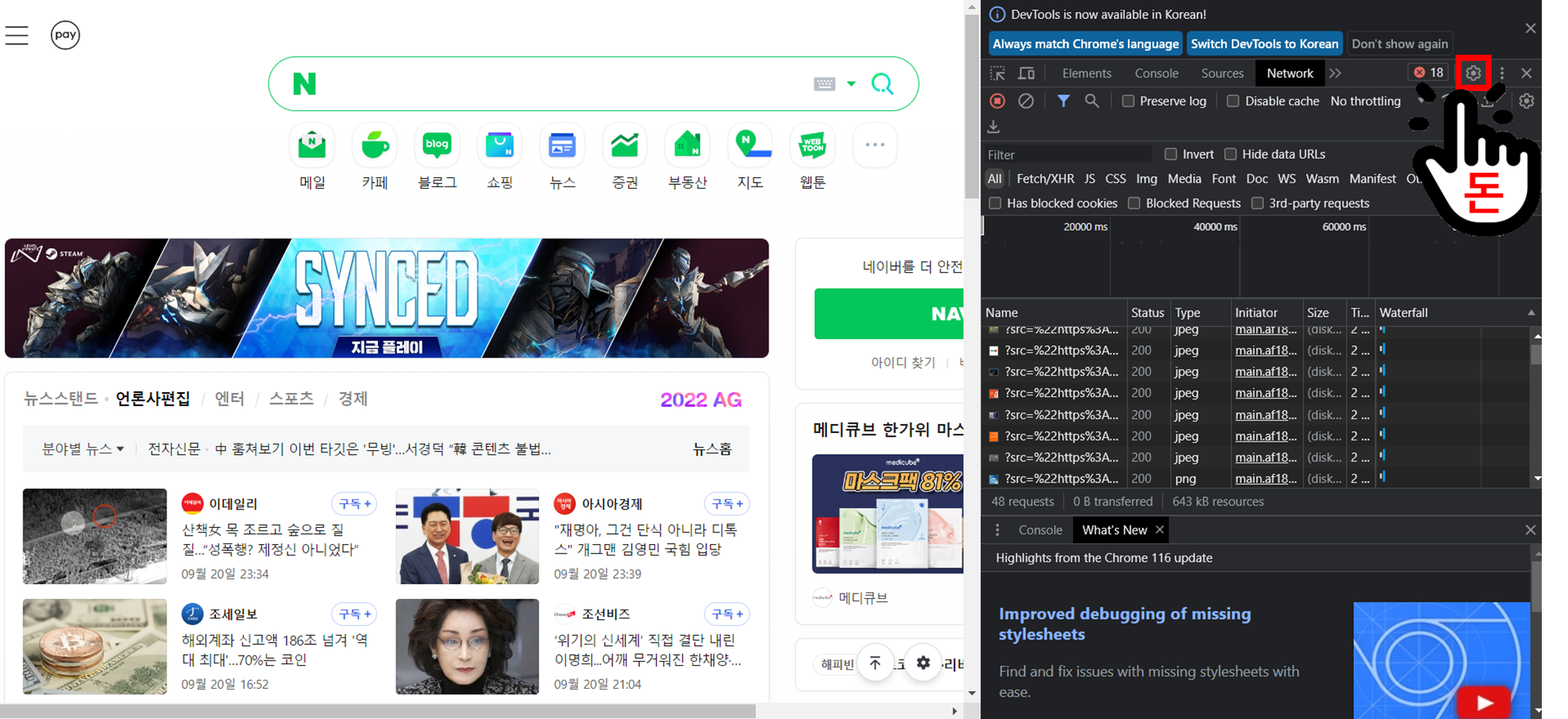
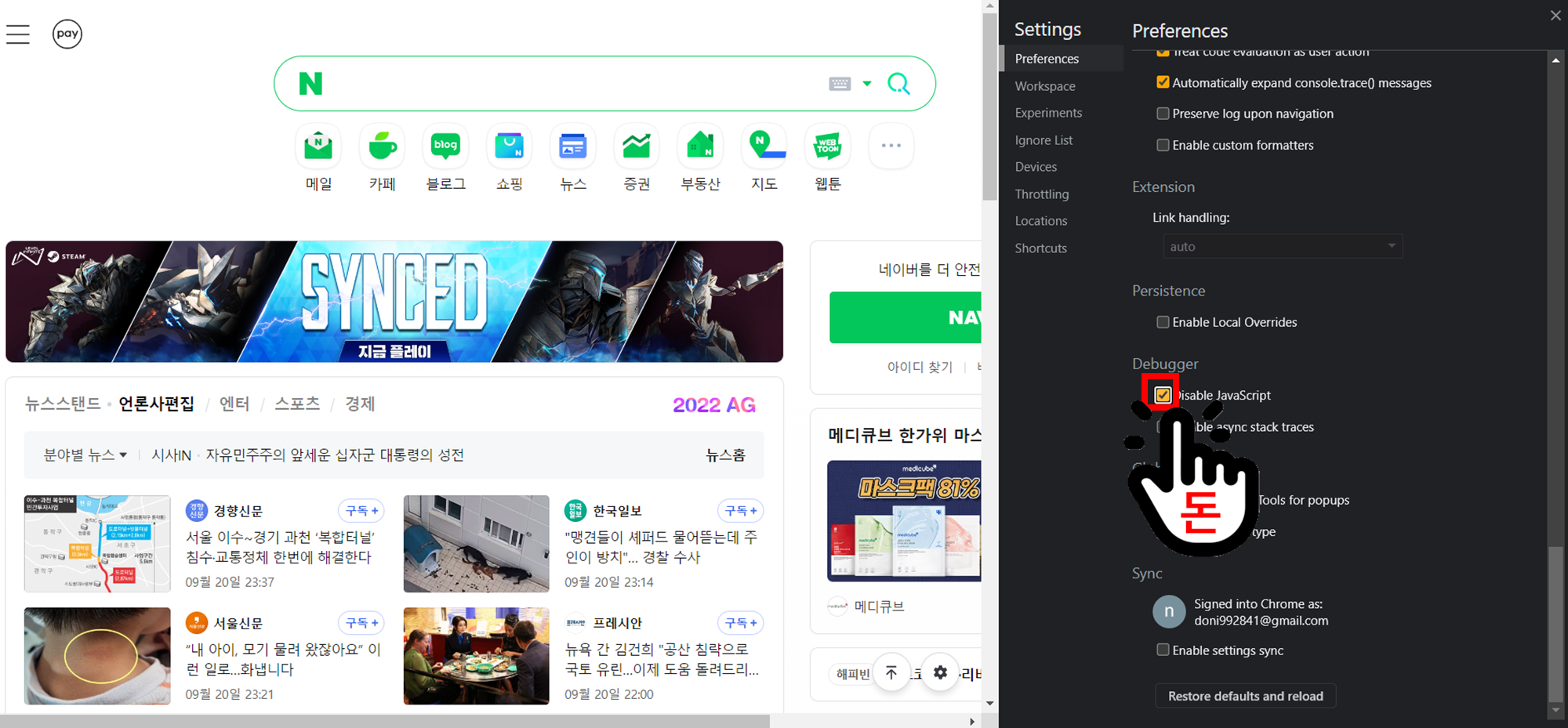
3) 원하는 글 드래그해서 복사
위에까지 하면, 자바스크립트를 실행하지 않겠다고 하는 것입니다. 자바스크립트를 완전 무시하고 웹페이지 안의 글들을 불러오기 때문에, 마우스 우클릭 및 드래그를 막던 코드까지 작동을 멈추는 것입니다.
이후에 원하시는 블로그나 글, 구글 콘텐츠들을 편하게 우클릭 및 드래그해서 복사할 수 있습니다. 다만 단점이 있다면, 자바스크립트 전체를 막는 것이기에 다른 자바스크립트 코드도 동작을 멈춥니다. 따라서, 글 복사를 하신 후에 다시 자바스크립트를 실행하면 됩니다. 그리고 다른 페이지에 갔을 때 또 우클릭 방지를 피해 복사하고 싶다면, 위의 과정을 한번 더 거치면됩니다.
* 위 과정을 조금 빠르게 하고 싶다면 F12 > F1 > 맨 하단 "Disable JavaScript" 체크
2. '크롬 확장프로그램' 활용
다음 방법은 한번만 설치해두면 단축기로 더욱 간단하게 우클릭 복사할 수 있는 방법입니다. 크롬 확장 프로그램 중에서 무료 우클릭 방지 해제 프로그램 '드래그프리'를 사용하면 더욱 빠르게 마우스 우클릭 복사 해제를 할 수 있습니다. 네이버 웨일 브라우저에서도 크롬 확장 프로그램을 받을 수 있으니 크롬과 네이버 웨일 모두에서 해당 앱을 사용할 수 있습니다.
무엇보다 위에 개발자도구로 들어가서 자바스크립트로 해결되지 않는, 우클릭 방지 글들을 이 방법을 통해 복사할 수 있습니다.
1) 크롬 웹스토어 접속(바로가기)
2) 검색창에 드래그프리 검색 > 드래그프리 클릭
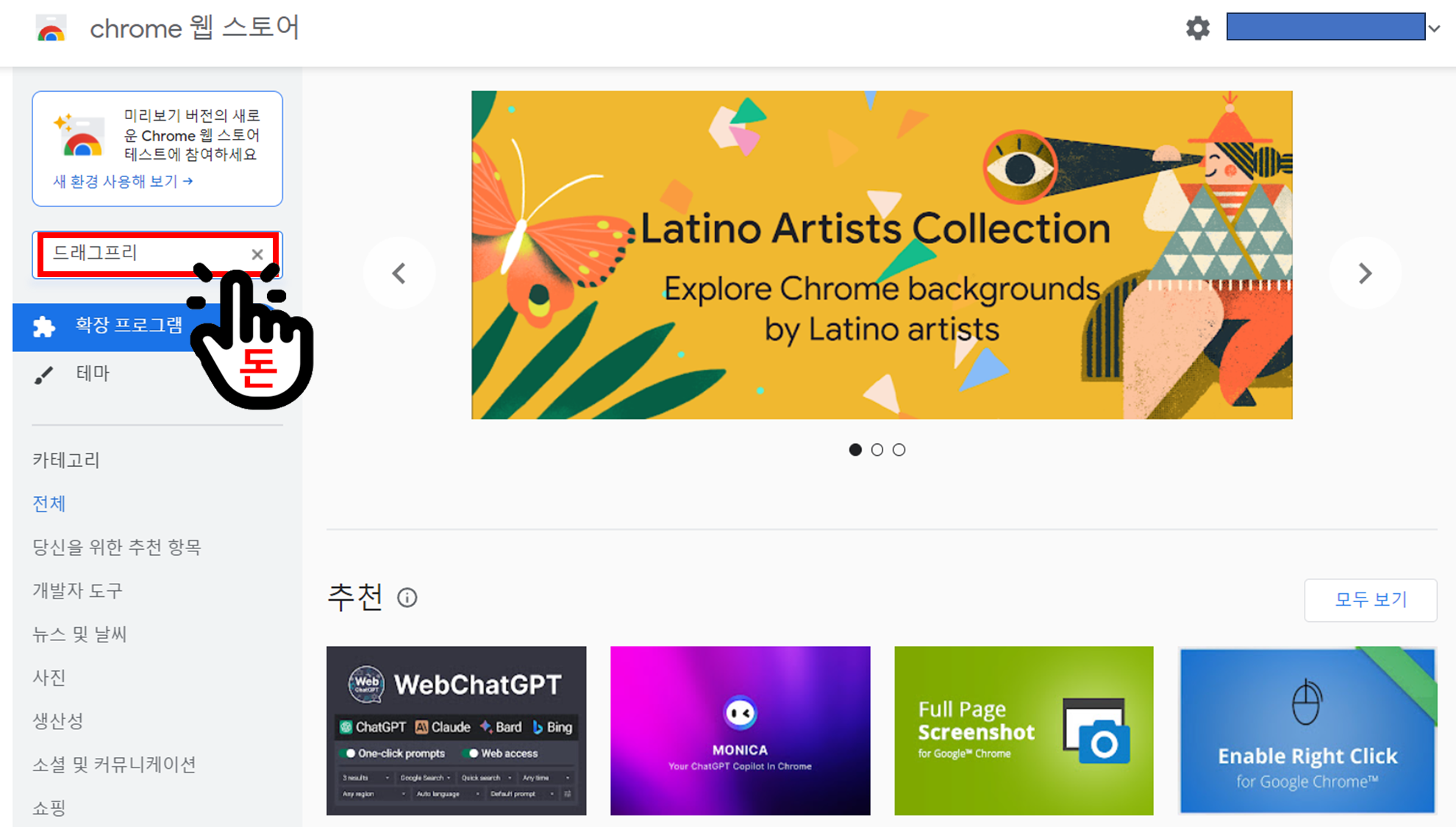
3) 'Chrome에 추가' 클릭
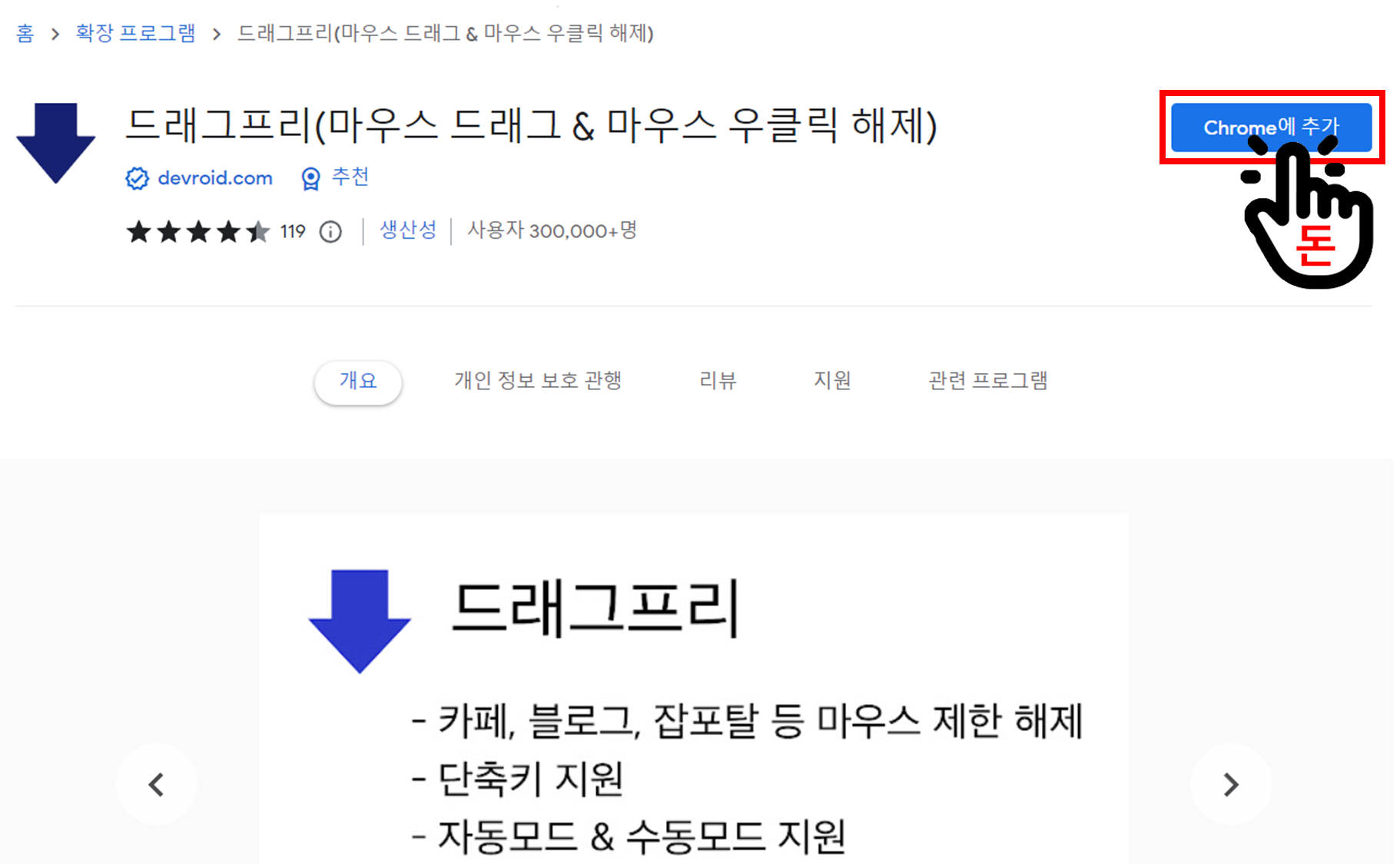
4) 검색창 우측 '드래그플' 확인 > 단축키 Alt+1 기능을 통해 우클 방지해제
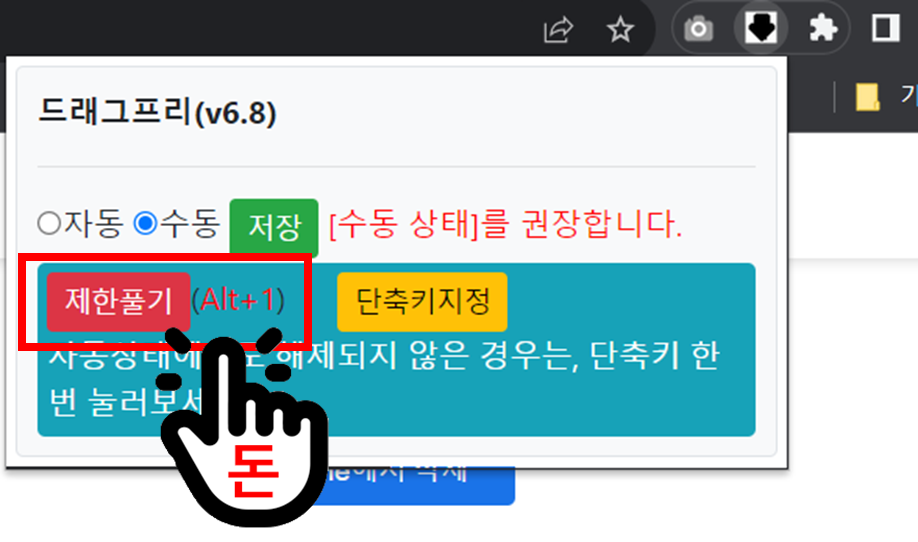
5) 단축키 변경 방법
위 크롬 확장프로그램 '드래그프리'의 단축키를 변경하고 싶으신 분들도 많으실 것입니다. 단축키 변경은 더욱 쉽습니다. 페이지 우측 상단 "점3개 메뉴를 클릭 > 확장 프로그램 > 확장 프로그램 관리"
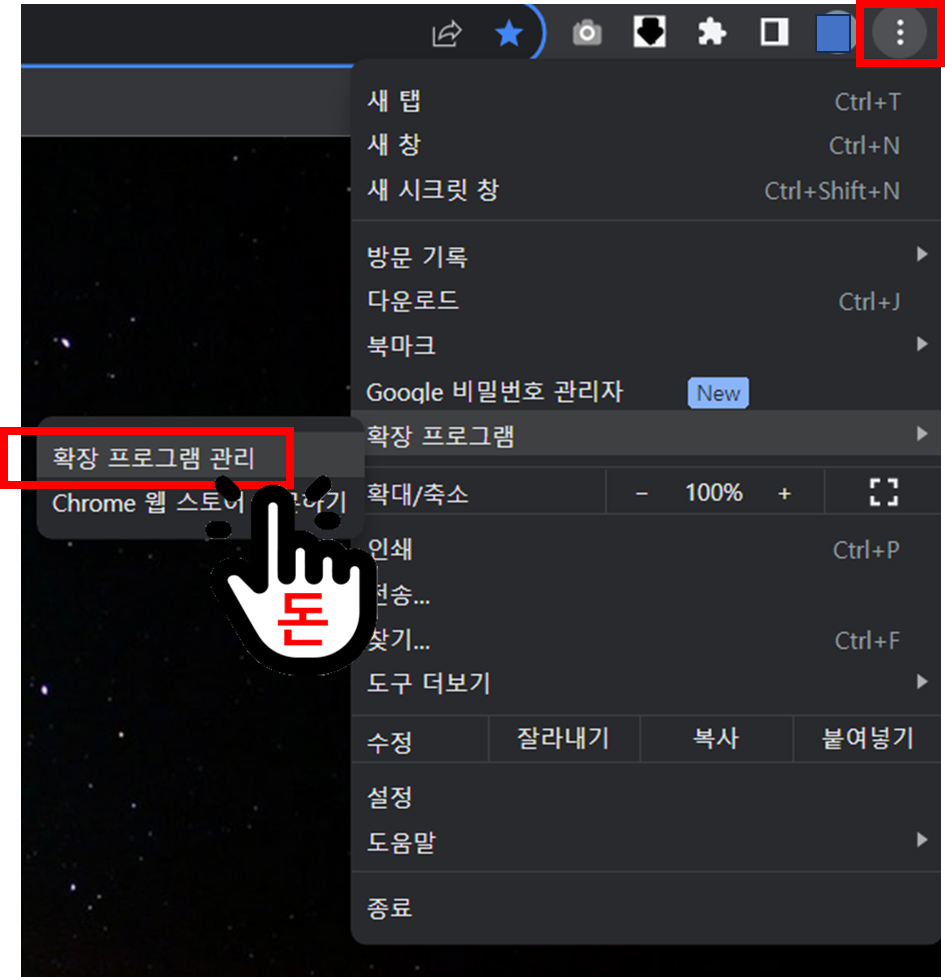
보통은 'Alt+1' 단축키가 편리해서 그대로 사용하긴 하지만, 다른 프로그램의 단축키와 중복되는 경우가 있어서 바꾸시곤 합니다.
아래와 같이 단축키를 변경해주세요.
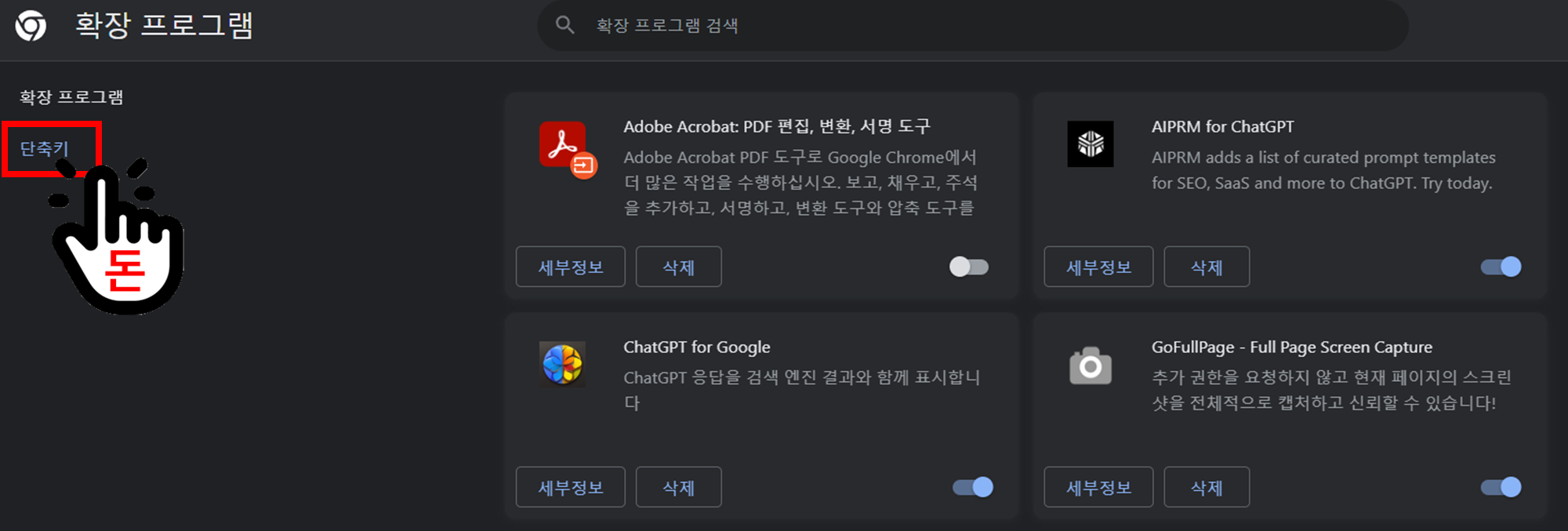
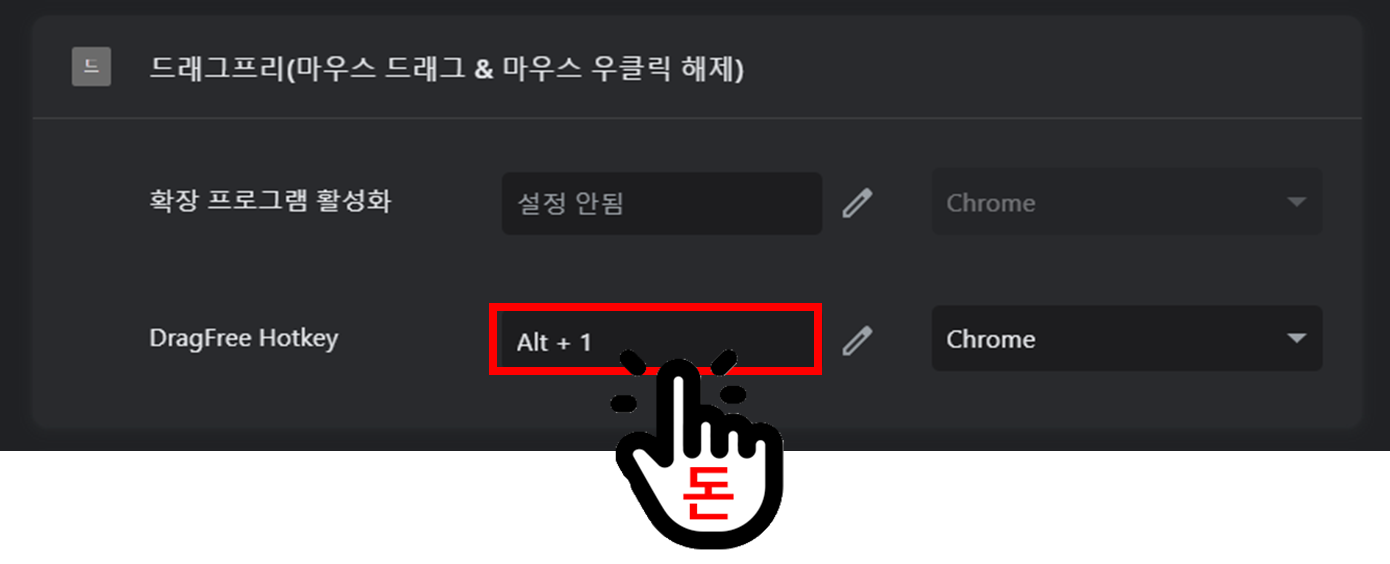
오늘은 마우스 우클릭 및 드래그 방지를 해제하는 방법 2가지에 대해 알아보았습니다. 개발자도구와 크롬 확장 프로그램을 통해 가능한데, 본인에게 편하신 방법으로 진행하면 됩니다. 개인적으로는 크롬 확장 프로그램 '드래그프리'가 정말 편한 것 같습니다.
'- 세상의 정보 > IT' 카테고리의 다른 글
| 클라우드웨이즈에서 카페24로 워드프레스 서버이전 방법 (백업 실패후기 ㅠㅠ) (2) | 2023.09.23 |
|---|---|
| 구글 크롬 검색창 200% 활용+단축키 꿀팁(네이버,유튜브,다음,쿠팡 검색) (0) | 2023.09.21 |
| 구글 크롬 설치파일 무료 다운로드 (1) | 2023.09.19 |
| 구글 크롬 번역으로 웹사이트 번역하는 방법(2023년 최신) (0) | 2023.09.18 |
| 구글 검색 엔진 최적화(SEO) 최적의 콘텐츠 글자수 파악하는 방법 (0) | 2023.09.17 |